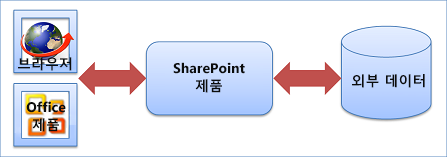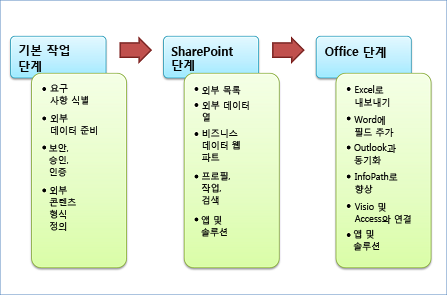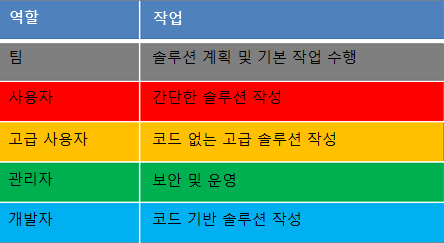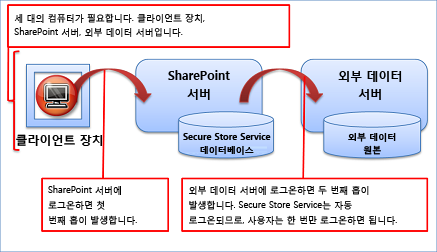Business Connectivity Services를 사용 하 여 외부 데이터를 SharePoint 사이트에 연결 하 고 사이트의 기본으로 사용할 수 있습니다. 여기에는 외부 데이터에 대 한 정보, 얻을 수 있는 위치, 사용 방법에 대 한 정보가 수집 됩니다.
자세한 내용은 외부 데이터에 대한 콘텐츠 찾기를 참고하세요.
이 문서의 내용
대규모 그림 이해
외부 데이터를 사용 하는 데는 여러 가지 이유가 있습니다. 또한 소규모 팀이 함께 작업 하는 경우 외부 데이터를 기반으로 비즈니스 솔루션을 만들기 위해 큰 일을 할 수 있습니다. 일반적으로 수행 되는 방법과이를 통해 얻을 수 있는 보상에 대해 알아봅니다.
외부 데이터를 사용 하는 이유
SharePoint 제품을 사용 하 여 비즈니스 활동을 간소화 하기 위해 데이터베이스, lob (기간 업무) 응용 프로그램, 웹 서비스 등의 외부 데이터를 통합 해야 할 수 있습니다. 그러나이 외부 데이터는 주로 권한이 있는 다른 사람들에 게 제한 되는 secluded 일반 하드에 액세스 하는 것과 같습니다. 이러한 외부 데이터를 SharePoint 제품에 원활 하 게 사용할 수 있는 방법이 있나요? 친숙 한 인터페이스를 활용 하 고 사업을 더욱 향상 시키는 데에도 도움이 됩니다.
이는 비즈니스 연결 서비스의 일부입니다. 광범위 한 외부 데이터에 대 한 안전 하 고 효율적인 읽기/쓰기 액세스를 가능 하 게 합니다. 이 작업은 표준 사용자 및 프로그래밍 인터페이스를 제공 하는 종합적인 프레임 워크를 통해 수행 됩니다. 또한 간단 하 고 간단한 작업을 위한 SharePoint 복합 솔루션과 고급 요구 사항에 대 한 코드 기반 솔루션을 다양 한 비즈니스 솔루션 (코드 없음)과 함께 만들 수 있습니다. 예를 들어 다음을 실행할 수 있습니다.
-
사용자가 기본 SharePoint 목록과 유사 하 게 읽기 및 쓰기를 수행할 수 있는 백 엔드 데이터베이스에 저장 된 직원 개인 데이터의 SharePoint 외부 목록을 만듭니다.
-
조직의 ERP (Enterprise Resource 계획) 시스템에 있는 최신 고객 데이터를 Outlook 연락처 집합으로 연결 하 고 오프 라인 액세스를 제공할 수도 있습니다.
-
제어 된 업무용 응용 프로그램에 연결 되는 이벤트 기획 솔루션을 만들지만 모든 용도로 SharePoint 일정을 사용 하 여 볼 수 있습니다.
-
웹에서 외부 데이터를 사용할 만한 멋진 시각적 사용자 인터페이스를 사용 하 여 Microsoft Silverlight 응용 프로그램을 만듭니다.
즉, 비즈니스 연결 서비스를 통해 외부 데이터의 값에 연결 하 고, 상호 작용 하 고, 잠금을 해제할 수 있습니다.
세 가지 필수 시나리오
더 많은 소리를 들 리 시겠습니까? 다음은 Business Connectivity Services를 기반으로 하는 필수 솔루션의 세 가지 예입니다.
지원 센터 대규모 엔터프라이즈에는 내부 기술 지원을 제공 하는 지원 센터가 있습니다. 지원 요청 및 기술 지원 기술 자료는 외부 데이터베이스에 저장 되지만, 외부 목록과 비즈니스 데이터 웹 파트를 사용 하 여 SharePoint 사이트에 완벽 하 게 통합 되어 있습니다. 또한 정보 근로자는 Microsoft Outlook 2013 온라인에서 현재 요청을 볼 수 있습니다. 기술 지원 전문가는 온라인 및 오프 라인 액세스 Outlook 2013 에서 할당 된 요청을 볼 수 있습니다. 워크플로는 열림, 할당 됨, 에스컬레이션, 해결 됨, 닫힘 등 각 단계를 통해 지원 문제를 자동으로 관리 합니다. 적절 한 권한이 있는 기술 지원 팀의 관리자는 각 지원 전문가에 게 배정 된 지원 문제 수, 최신 또는 중요 한 문제, 주어진 기간 동안 각 지원 전문가가 처리 하는 지원 인시던트 수를 표시 하는 대시보드를 볼 수 있습니다. 또한 관리자는 조건부 서식 및 차트를 사용 하 여 자세한 분석을 위해 Microsoft Excel 2013 에 데이터를 내보낼 수 있습니다.
음악가 트래커 재능 에이전시는 음악가의 전체 목록, 해당 연락처 정보, 성과 일정을 포함 하는 내부 SharePoint 팀 사이트에 아티스트의 데이터베이스를 통합 합니다. Word 문서 서식 파일 형태의 계약 기록은 생성 되며 자동으로 최신 음악가 정보로 채워집니다. 워크플로는 각 계약을 다양 한 단계로 안내 합니다. 상담원은 InfoPath 양식을 사용 하 여 외부 목록에 새 음악가를 추가할 수 있습니다. 이 솔루션을 사용 하 여 재능 에이전트에는 근처에 필요한 정보가 항상 포함 되며 익숙한 Office 제품을 사용 하 여 여러 가지 주요 작업을 수행할 수 있습니다.
영업 대시보드 판매 대시보드 응용 프로그램을 통해 영업 담당자는 CRM (고객 관계 관리) 시스템에서 관리 되는 판매 주문서와 고객 정보를 빠르게 찾을 수 있습니다. 팀 구성원은 자신의 역할과 각 권한에 따라 영업 분석 정보, 개별 팀 구성원의 판매 성과 데이터, 판매 리드, 고객의 연락처 정보 및 주문을 볼 수 있습니다. 영업 전문가는 일일 일정을 보고, 관리자가 자신에 게 배정 된 작업을 보고, 팀 구성원과 공동 작업을 수행 하 고, 업계 뉴스를 읽을 수 있습니다. 영업권 역의 Visio 다이어그램은 월별 판매량을 매핑하고, 쉽게 새로 고칠 수 있는 백 엔드 데이터베이스의 라이브 데이터를 포함 합니다. 관리자는 Word 문서를 사용 하 여 외부 시스템의 데이터를 자동으로 포함 하는 월 단위 상태 보고서를 신속 하 게 작성할 수 있습니다.
재미의 절반
Business Connectivity Services는 다양 한 SharePoint 및 Office 기능을 포괄 하는 대규모 우산과 비슷합니다. 그러나 모든 외부 데이터 원본이 고유 하 고 각 조직에 특정 요구 사항이 있기 때문에 "외부"는 작동 하지 않습니다. 온-프레미스 또는 클라우드에서 기반을 배치한 후에는 SharePoint 제품 및 Office 제품 내에서 외부 데이터를 볼 수 있습니다. 외부 데이터를 사용 하는 경우 일반적으로 다음과 같은 세 가지 단계를 거칩니다.
기초 단계 이 단계에서는 외부 데이터에 액세스 하는 방법을 계획 하 고 준비 하 고 설정 합니다. 이는 일반적으로 관리자와 긴밀 하 게 작업 하는 것을 의미 하며 때로는 어떤 일이 필요한 지를 이해 하는 개발자 중요 한 목표는 비즈니스 및 기술 요구 사항을 파악 하 고, 외부 데이터 원본을 준비 하 고, 보안 저장소 서비스를 사용 하 여 데이터에 대 한 보안 액세스를 보장 하며, 전체 솔루션의 범위를 지정 하는 것 Pivotal 목표는 외부 데이터를 검색 하는 데 사용 되는 연결, 메타 데이터 및 기타 정보 패키지 인 외부 콘텐츠 형식을 만드는 것입니다.
SharePoint 단계 시작을 선택한 후에는 외부 목록, 외부 데이터 열, 비즈니스 데이터 웹 파트, 워크플로, 검색 결과, 프로필 페이지, 작업, SharePoint 용 앱 및 코드 기반 SharePoint 구성 요소 또는 솔루션을 비롯 한 다양 한 방법으로 SharePoint 제품에서 외부 데이터를 표시할 수 있습니다.
사무실 위상 SharePoint 제품에서 외부 데이터에 대 한 액세스 권한을 만든 후에는 다양 한 Office 제품 (Excel, Word, Outlook, Visio, Access, InfoPath 포함), Office 용 앱, 코드 기반 Office 구성 요소, 추가 기능 또는 솔루션으로 데이터를 표시할 수 있습니다.
이러한 각 기능에 대 한 자세한 내용은이 문서의 뒷부분에 나와 있습니다.
어떤 모자를 착용 하 고 계십니까?
외부 데이터를 기반으로 솔루션을 개발 하는 것은 일반적으로 팀에서 작업 하는 방법과 역할에 따라 달라 집니다. 다음 다이어그램에서는 전체 개발 수명 주기와 관련 된 역할 및 솔루션의 상위 수준 보기를 보여 줍니다.
사용자 사용자는 SharePoint 제품 및 Office 제품의 기본 기능을 사용 하 여 간단한 솔루션을 어셈블합니다. 예를 들면 다음과 같습니다.
-
외부 목록 만들기, 목록의 다른 보기, 다양 한 필터 및 정렬 추가
-
추가 데이터 분석을 위해 외부 목록을 Excel 2013 로 내보냅니다.
-
외부 데이터를 온라인 및 오프 라인으로 사용할 수 있도록 외부 목록을 Outlook 2013 에 연결
고급 사용자 고급 사용자는 간단한 중간 수준의 비 코드 비즈니스 솔루션을 만들고, 조직의 데이터베이스 시스템 및 전체 비즈니스 프로세스를 이해 하기 위해 비즈니스 분석가의 기술을 필요로 합니다. 또한 비즈니스 관리자 및 사이트 디자이너를 비롯 하 여 관리자와 개발자에 게 요구 사항을 전달 합니다. 예를 들면 다음과 같습니다.
-
Microsoft SharePoint Designer 2013 를 사용 하 여 외부 콘텐츠 형식 만들기
-
라이브러리에 외부 데이터 열을 만들고 계약 또는 송장 등의 사용자 지정 된 Word 서식 파일에 있는 콘텐츠 컨트롤에 열을 연결 합니다.
-
InfoPath 양식을 사용자 지정 하 여 기본 SharePoint 목록 양식을 바꿉니다.
-
비즈니스 데이터 웹 파트를 연결 하 여 정보 작업 영역을 만드는 유용한 방법으로 웹 페이지를 디자인 합니다.
-
사용자 지정 된 양식, 보기, 리본 메뉴 명령, 동작, 작업창을 제공 하는 Outlook 기반 솔루션 만들기
-
외부 목록 데이터를 사용 하는 워크플로 만들기
관리자 관리자는 외부 콘텐츠 형식 및 외부 데이터베이스를 포함 하 여 여러 다른 SharePoint 구성 요소에 대 한 사용자 권한 및 보안을 관리 합니다. 중요 한 작업에는 보안 저장소 서비스 대상 응용 프로그램 설정, 자격 증명 매핑, 가장 적합 한 인증 방법 결정이 포함 됩니다. 작업의 다른 예는 다음과 같습니다.
-
외부 데이터 액세스, 사용 권한, 쿼리를 관리 하 고 설정 합니다.
-
Business Data Connectivity 메타 데이터 저장소에서 외부 콘텐츠 형식을 가져오고 내보냅니다.
-
사용자 지정 프로필 페이지, 작업, 검색 결과를 설정 합니다.
개발자 개발자는 다시 사용할 수 있는 대상 구성 요소와 고급 코드 기반 솔루션에 이르기까지 다양 한 사용자 지정 솔루션을 만들 수 있습니다. 예를 들면 다음과 같습니다.
-
복잡 한 계층적 데이터를 사용 하는 사용자 지정 필드 형식과 같이 Microsoft Visual Studio에서 개발 된 고급 외부 콘텐츠 형식입니다.
-
단일 BDC 모델로 제공 되는 여러 서비스의 집계 데이터입니다.
-
다시 사용할 수 있는 구성 요소, 사용자 지정 웹 파트, 사용자 지정 워크플로 활동 및 코드 숨김 InfoPath 양식
-
Outlook 솔루션에 대 한 사용자 지정 외부 데이터 파트
-
Microsoft Silverlight 응용 프로그램 및 Office 추가 기능
-
이벤트 프레임 워크를 사용 하 여 사용자 지정 알림
-
관리 코드를 사용 하는 사용자 지정 연결 또는 솔루션
기반 배치
어떤 외부 데이터 솔루션을 만들어야 하는지는 강력한 기반을 만들고, 적절 한 소프트웨어를 가져오고 설정 하 고, 외부 데이터 원본을 선택 및 준비 하 고, SharePoint 서비스 및 계정을 설정 하 고, 외부 콘텐츠 형식을 만드는 것을 의미 합니다.
SharePoint 환경 알아보기
외부 데이터 솔루션을 사용 하거나 만들 때 SharePoint 환경을 기반으로 알아야 하는 기능과 기능에는 다음과 같은 차이점이 있습니다.
-
온-프레미스 사용자와 솔루션을 완전히 온-프레미스 (방화벽 뒤에 있음)로 솔루션을 만들면 모든 Business Connectivity Services 기능이 지원 됩니다.
-
컴퓨팅 Microsoft 365 에서 SharePoint (계획 2, E3 및 E4)를 사용 하는 경우 기능 하위 집합을 사용할 수 있습니다. 예를 들어 외부 목록, 비즈니스 데이터 웹 파트 및 이벤트 프레임 워크는 지원 되지만 프로필 페이지, 작업 및 커넥터 프레임 워크는 지원 되지 않습니다. 또한 WCF 웹 서비스, OData 및 SQL Server Azure와 같은 데이터 원본에만 연결할 수 있습니다.
-
하이브리드 조직에는 lob (기간 업무) 응용 프로그램 및 ERP 시스템과 같은 온-프레미스 데이터 원본에 대 한 중요 한 투자가 있을 수 있습니다. 하지만 조직은 하이브리드 SharePoint 환경에 있을 수 있으며,이는 일부 직원이 온-프레미스이 고 일부 직원은 클라우드에 있을 수도 있습니다. 하이브리드 환경에서는 클라우드의 사용자가 온-프레미스 데이터 원본에 액세스할 수 있도록 하이브리드 외부 데이터 솔루션을 만들 수도 있습니다. 예를 들어 사용자는 SharePoint를 사용 하 여 출장 중에 지출 보고서를 완료할 수 있으며, 청구 되는 요금을 온-프레미스 SAP 시스템을 사용 하 여 즉시 조정할 수 있습니다. 지원 되는 온-프레미스 데이터 원본에 연결할 수 있지만, OData 서비스를 사용 해야 하며 광범위 한 개발 및 구성이 필요할 수 있습니다.
적절 한 소프트웨어 다운로드
BCS (Business Connectivity Services)의 기능은 여러 SharePoint 버전에 걸쳐 배포 됩니다. 다음 표를 사용 하 여 올바른 선택을 할 수 있습니다.
|
Business Connectivity Services 기능 |
SharePoint Foundation 2013 |
SharePoint Server 2013 (표준) |
SharePoint Server 2013 (Enterprise) |
SharePoint (SPO) 계획 2 (E3, E4) |
메모 |
|---|---|---|---|---|---|
|
외부 목록 |
√ |
√ |
√ |
√ |
|
|
외부 데이터 열 |
√ |
√ |
√ |
√ |
|
|
Business Data Connectivity 서비스 |
√ |
√ |
√ |
√ |
SPO는 WCF 및 SQL Server Azure 커넥터만 지원 합니다. |
|
보안 저장소 서비스 |
√ |
√ |
√ |
√ |
SPO는 그룹 자격 증명만 지원 합니다. |
|
외부 데이터 검색 |
√ |
√ |
|||
|
프로필 페이지 |
√ |
√ |
|||
|
작업 |
√ |
√ |
|||
|
비즈니스 데이터 웹 파트 |
√ |
√ |
|||
|
Office 기술 지원 |
√ |
√ |
√ |
||
|
리치 클라이언트 확장 * |
√ |
||||
|
앱 범위 BCS |
√ |
√ |
|||
|
커넥터 프레임 워크 |
√ |
√ |
√ |
||
|
이벤트 프레임 워크 |
√ |
√ |
√ |
||
|
OData 커넥터 |
√ |
√ |
√ |
||
|
BCS OM Api |
√ |
√ |
|||
|
하이브리드 (SPO에서 온-프레미스) |
√ |
√ |
OData 커넥터만 사용 |
* Outlook 작업창과 양식 영역에 데이터를 표시할 수 있는 외부 데이터와 레이아웃을 표시 하는 양식 컨트롤이 포함 되어 있습니다. Microsoft Office Professional Plus 2013 에서만 사용할 수 있습니다.
소프트웨어를 올바르게 설정
적합 한 소프트웨어를 설치 했으면 올바르게 설정 했는지 확인 합니다. 구체적으로 다음을 수행 합니다.
외부 데이터 원본 준비 관리자가 계정을 만들고 데이터 원본에 대 한 권한을 제공 하 여 적절 한 사람들이 데이터에 액세스 하 고 데이터가 잘못 된 손에 끝나지 않도록 해야 할 수 있습니다. 또한 관리자는 외부 데이터베이스에서 특정 테이블, 뷰, 쿼리 등을 만들어 필요한 작업 만으로 결과를 제한 하 고 성능을 향상 시킬 수 있습니다.
SharePoint 서비스 구성 관리자는 Business Data Connectivity 서비스, 보안 저장소 서비스, Visio Services를 활성화 해야 합니다.
Secure Store service 구성 관리자는 외부 데이터 원본에 대 한 가장 적합 한 액세스 모드를 결정 하 고 대상 응용 프로그램을 만들고 대상 응용 프로그램에 대 한 자격 증명을 설정 해야 합니다.
비즈니스 데이터 연결 서비스 구성 관리자는 외부 콘텐츠 형식을 만드는 사용자에 게 BDC (비즈니스 데이터 연결) 메타 데이터 저장소에 대 한 사용 권한 및 해당 사용자가 외부 목록의 기반이 되는 외부 콘텐츠 형식에 대 한 액세스 권한이 있는지 확인 해야 합니다.
Office 제품을 사용할 준비가 되었는지 확인 Office 제품과 외부 데이터를 동기화 하려면 Windows 7 이상을 설치 하 고 각 클라이언트 컴퓨터의 OData V3에 대 한 무료 소프트웨어 제품, SQL Server Compact 4.0, .NET Framework 4 및 WCF Data Services 5.0을 만들어야 합니다 (필요한 경우 소프트웨어를 다운로드 하 라는 메시지가 자동으로 표시 됨). 또한 Office 설치 옵션인 Business Connectivity Services 가 설정 되어 있는지 확인 합니다 (기본값). 이 옵션은 다음을 수행 하는 Business Connectivity Services 클라이언트 런타임을 설치 합니다. 외부 데이터를 캐시 및 동기화 하 고, 비즈니스 데이터를 외부 콘텐츠 형식에 매핑하고, Office 제품에서 외부 항목 선택기를 표시 하 고, Office 제품 내 사용자 지정 솔루션을 실행 합니다.
적절 하 게 외부 데이터 선택
데이터베이스, ERP (Enterprise Resource 계획) 시스템, OData, 고급 커넥터를 비롯 한 다양 한 외부 데이터 원본을 사용할 수 있습니다.
데이터베이스 모든 셰이프 및 크기의 조직과 회사는 일상 작업의 데이터베이스에 따라 달라 집니다. 데이터베이스에는 텍스트, 숫자, 이미지, 문서를 비롯 한 다양 한 데이터 형식이 포함 되며 재무, 제조, 보험, 데이터 기반 회사 웹 사이트를 비롯 한 다양 한 목적이 있습니다. 일반적으로 지원 되는 데이터베이스에는 Microsoft SQL Server, Oracle, IBM DB2, ODBC 또는 OLE DB 인터페이스 표준을 준수 하는 모든 데이터베이스가 포함 됩니다.
ERP 시스템 ERP 시스템은 전체 조직에 걸친 lob (기간 업무) 데이터 및 프로세스를 통합 하 고 다음을 포함 하 여 모든 비즈니스에 대해 다양 한 기본 활동을 수행 합니다.
|
비즈니스 기능 |
비즈니스 프로세스 |
|---|---|
|
재무 및 회계 |
일반 회계 원장, 매입금 및 미수금, 현금 관리, 고정 자산, 예산 책정 |
|
인사 관리 |
급여, 교육, 복지, 퇴직, 채용, 다양성 관리. |
|
CRM (고객 관계 관리) |
영업 및 마케팅, 수수료, 서비스, 고객 연락처, 통화 센터 지원. |
|
제조 |
엔지니어링, bom, 작업 주문서, 일정, 워크플로 관리, 품질 제어, 제품 수명 주기 관리. |
|
공급망 |
재고, 주문 입력, 구매, 계획, 검사, 클레임 처리 |
|
프로젝트 관리 |
비용, 청구, 시간 및 비용, 성과 단위, 활동 관리입니다. |
일반적으로 지원 되는 ERP 시스템에는 SAP, Duet, Microsoft Dynamics, Siebel, JD Edwards 포함 됩니다.
OData OData (개방형 데이터 프로토콜)는 웹 서비스에 액세스 하는 만들기 (게시), 읽기 (가져오기), 업데이트 (올리기), 삭제 (삭제) 작업에 대 한 REST 기반 표준을 제공 합니다. OData를 ODBC 및 OLE DB에 대 한 웹 기반으로 생각 하세요. 데이터는 XML 또는 JSON (JavaScript 개체 표기) 형식으로 반환 됩니다. 일반적인 OData 원본에는 친숙 한 웹 사이트 (예: Amazon, E-bay, Azure Data Market, Netflix), 데이터베이스 및 다른 SharePoint 사이트도 포함 됩니다.
고급 커넥터 다른 데이터 원본의 경우 개발자는 다음을 수행 하 여 고급 외부 데이터 액세스를 제공할 수 있습니다.
-
ADO.NET를 사용 하 여 ADO.NET 공급자가 있는 모든 데이터 원본에 액세스할 수 있도록 합니다.
-
WCF 및 웹 서비스를 사용 하 여 웹 서비스 및 WCF (Windows Communication Foundation)에 액세스할 수 있도록 합니다.
-
ADO.NET 공급자나 웹 서비스를 사용할 수 없는 경우 데이터 원본에 대 한 액세스를 가능 하 게 하는 .NET 연결 어셈블리를 사용 합니다.
-
지원 되지 않는 전용 데이터 형식을 지원 되는 .NET 데이터 형식으로 변환 합니다.
-
사용자 지정 데이터 연결, 전송 방법, 커넥터 설치를 필요로 하는 데이터 구조가 자주 변경 되는 대규모 데이터 원본에 대 한 사용자 지정 솔루션을 만듭니다.
성능 고려
모든 비즈니스 솔루션은 성능을 고려해 야 하며, 외부 데이터는 예외입니다. 다행히도 Business Connectivity Services는 다양 한 성능 병목 및 관심사를 줄이기 위해 설계 되었습니다. 일반적으로 데이터 검색, 페이징, 필터링, 정렬을 외부 데이터 원본으로 오프 로드 하 여 SharePoint 제품에 필요한 메모리와 처리 리소스를 줄일 수 있습니다.
또한 Business Connectivity Services에는 서버 (비즈니스 연결 서비스 캐시) 및 클라이언트 컴퓨터 (Business connectivity Services 클라이언트 런타임 캐시)에 대 한 기본 제공 캐시가 있으며 외부 데이터 시스템의 최신 값이 바로 표시 되지 않을 수 있습니다. 그러나 사용자와 만든 솔루션의 필요에 따라 새로 고침 간격을 조정할 수 있습니다. 모든 사용자가 최신 데이터를 바로 볼 필요는 없지만, 그렇지 않은 경우에는 외부 목록 또는 Outlook 연락처 폴더를 새로 고칠 수 있습니다.
클라이언트 컴퓨터에서 오프 라인으로 작업 하는 기능은 사용자가 외부 데이터에 연결 하지 않고도 확장 작업을 수행할 수 있지만, 다시 온라인 상태가 되 면 데이터가 올바르게 업데이트 되 고 조정 된다는 것을 알고 있습니다.
전반적으로 이러한 성능 기능은 SharePoint 웹 페이지 및 Office 제품에서 외부 데이터의 표시, 새로 고침, 데이터 작업 속도를 향상 하는 데 도움이 됩니다.
먼저 연습용 보안
특히 데이터가 비즈니스에 중요 하 고 잘못 된 사용자가 보거나 변경 하지 않아야 하므로 외부 데이터 솔루션을 안전 하 게 보호 하는 것이 중요 합니다. 또한 다양 한 방법으로 데이터를 보호 하 고 안전 하 게 솔루션을 간단 하 게 만들 수 있습니다. 다행히도, 주로 Secure Store Service를 사용 하 여 복잡성을 최소화 하는 방법이 있습니다.
간단히 말해서 외부 데이터를 보호 하려면 두 가지 기본적인 질문에 대답 해야 합니다.
누구시죠? 인증이 라고도 하는이는 자격 증명 (사용자 이름 및 암호)을 가져와 id를 확인 하는 프로세스입니다.
수행할 수 있는 작업 이를 권한 부여 라고 하며, 사용자에 게 부여 된 사용 권한 목록을 가져와 데이터 항목에 대해 수행할 수 있는 작업을 결정 하는 프로세스입니다.
먼저 관리자는 외부 데이터 원본에 가장 적합 한 액세스 모드를 결정 하는 데 도움을 줍니다. 현재 사용자에 게 다른 계정이 있는 외부 데이터에 대 한 액세스를 인증 하는 것은 비즈니스 솔루션에서 매우 일반적 이라는 점에 유의 하세요. 그러나 다른 자격 증명으로 로그인 하는 것은 복잡 하 고 성가신 일 수 있습니다. Secure Store Service는 자격 증명의 저장소와 매핑을 제공 하 여 복구 하는 데에도 제공 됩니다. 이렇게 하면 한 번만 로그인 하 여 외부 데이터 원본을 쉽게 사용할 수 있습니다.
예를 들어 하나의 자격 증명 집합을 사용 하 여 SharePoint 사이트에 로그인 했지만 다른 자격 증명 집합을 사용 하는 Siebel 응용 프로그램을 기반으로 하는 외부 목록에 액세스 하려는 경우 관리자는 다시 로그인 할 필요가 없도록 두 자격 증명 집합을 자동으로 매핑하기 위해 Secure Store 서비스를 설정할 수 있습니다.
또한 보안 저장소 서비스는 각 인증에 대해 단계를 수행 하지 않는 한 두 컴퓨터 간에 "홉"이 필요한 경우 infamous "이중 홉" 문제를 관리 하는 데 도움이 됩니다.
다음으로 관리자는 요새 주변의 여러 방어선과 같이 사용 권한에 따라 여러 보안 계층을 만들어 적절 한 권한 부여 및 액세스를 보장 합니다.
-
외부 데이터베이스나 시스템의 데이터
-
Business Data Connectivity 메타 데이터 저장소의 외부 콘텐츠 형식입니다.
-
외부 목록 또는 외부 데이터 열
마지막으로, 관리자는 암호화를 통해 추가 보호 계층을 추가할 수 있습니다. 외부 데이터 솔루션 에서도 Office 응용 프로그램을 사용 하는 경우 관리자는 Windows 암호화 파일 시스템을 사용 하 여 Business Connectivity Services 클라이언트 런타임 캐시를 보호할 수 있습니다. 일부 외부 데이터 원본 에서도 데이터를 암호화 하는 방법을 제공 합니다.
Cornerstone: 외부 콘텐츠 형식 설정
외부 콘텐츠 형식은 외부 데이터 솔루션의 핵심입니다. 사용자와 외부 데이터 원본 사이에는 중개자와 유사 합니다. 일반적인 외부 콘텐츠 형식은 다음이 포함 된 정보를 구성 하는 패키지입니다.
-
데이터 원본에 대 한 연결 정보 (예: 위치, 이름, 인증 모드)
-
테이블, 필드, 기본 및 외래 키, 유효성 검사, 데이터 형식 (메타 데이터 라고도 함)에 대 한 정의입니다.
-
만들기, 읽기, 업데이트, 삭제, 쿼리 등의 작업을 수행할 수 있는 데이터 작업을 설명 합니다 (CRUDQ 라고도 함).
-
매핑된 Office 데이터 형식 또는 오프 라인 동기화 설정 등의 기타 정보 및 동작
-
데이터를 쿼리하고 결과를 격리 하는 데 도움이 되는 다양 한 필터와 성능 개선을 위한 제한 사항입니다.
-
사용자 인터페이스 전체에서 외부 데이터를 검색 하는 데 사용 되는 외부 콘텐츠 선택기의 id 필드 및 표시 열입니다.
-
주문 및 고객과 같은 두 관련 테이블 간의 기본 키와 외래 키를 기반으로 하는 연결입니다.
하나의 stalwart 사용자가 외부 콘텐츠 형식을 정의 하므로 외부 데이터 작업의 고유한 복잡도 로부터 다른 사용자를 보호 합니다. 또한이 모든 정보는 특수 BDCM 파일 (bdcm), XML 형식으로 저장 되며 Business Data Connectivity 메타 데이터 저장소에 저장 됩니다. 이 방법을 사용 하면 다양 한 사이트에서 외부 콘텐츠 형식을 손쉽게 유지 관리, 업데이트, 보호 및 재사용할 수 있습니다. 예를 들어 파일을 쉽게 내보내고 가져와 개발에서 프로덕션 환경으로 배포 하거나 다른 사이트 모음과 공유할 수 있습니다.
Stalwart 사용자가 XML의 전문가 일 필요는 없습니다. 외부 콘텐츠 형식을 만드는 데 도움이 되도록 다음 두 가지 도구를 선택할 수 있습니다.
-
Microsoft SharePoint Designer 2013 선언적 방식으로 외부 콘텐츠 형식을 정의 하 고 업데이트 한 다음 Business Data Connectivity 메타 데이터 저장소에 게시할 수 있습니다.
-
Microsoft Visual Studio 2012 외부 데이터가 복잡 하거나 SharePoint Designer 2013 에서 지원 되지 않는 경우 Intellisense를 제공 하는 Visual Studio의 XML 편집기를 사용 하 여 XML 모델을 만들거나 Visual Studio 외부 콘텐츠 형식 디자이너를 사용 하 여 .NET Framework를 통해 사용자 지정 백 엔드 통합 논리를 제공 하는 .NET 연결 어셈블리를 만들 수 있습니다.
SharePoint 제품의 외부 데이터 노출
외부 데이터에 대 한 안정 되 고 안전한 토대를 만들었으므로 SharePoint 제품에서이 작업을 수행할 수 있습니다.
외부 목록에서 데이터 읽기 및 쓰기
외부 목록은 외부 데이터를 기반으로 하는 SharePoint 솔루션의 키 빌딩 블록입니다. SharePoint 목록을 사용 하는 친숙 한 환경으로 외부 데이터를 읽고 쓸 수 있습니다. 외부 목록은 네이티브 목록과 매우 유사 하 게 표시 되지만 동작에 몇 가지 차이가 있습니다. 예를 들어 보기를 만들고 수식에 계산 된 값을 사용할 수 있지만 파일을 첨부 하거나 버전을 추적 하는 것은 불가능 합니다.
SharePoint Designer 2013 를 사용 하 여 외부 목록을 만들 수도 있습니다.
목록 및 라이브러리에 외부 데이터 열 추가
외부 데이터 열을 기본 목록 또는 라이브러리의 다른 열과 결합할 수 있습니다. 외부 데이터 열은 기본 목록 또는 라이브러리에 추가 되므로 버전 관리, 승인, 체크 인 및 체크 아웃, 파일 첨부 등 모든 관련 목록 또는 라이브러리 기능이 작동 합니다.
조직에서 판매 하는 제품의 사진이 포함 된 그림 라이브러리를 만들었을 때를 가정해 보겠습니다. 외부 데이터베이스에서 제품 이름, 제품 코드 및 현재 가격에 액세스 하는 외부 데이터 열을 라이브러리에 추가할 수 있습니다. 회사의 규칙과 프로세스에는 데이터베이스 시스템을 통해서만 제품 정보를 변경 해야 하므로 외부 콘텐츠 형식을 만들 때 외부 데이터가 읽기 전용으로 지정 됩니다. 그러나 이제 조직의 다른 사용자가 모든 일반 제품 정보를 하나의 라이브러리 보기로 쉽게 볼 수 있습니다.
비즈니스 데이터 웹 파트를 사용 하 여 솔루션 만들기
비즈니스 데이터 웹 파트는 외부 목록의 데이터를 사용 하도록 디자인 되었으며 사이트 작업 영역 또는 대시보드를 만드는 유용한 방법으로 이러한 웹 파트를 결합할 수 있습니다. 예를 들어 목록 및 항목 웹 파트를 연결 하 여 목요일의 청구와 같은 목록 웹 파트의 경비 보고서 항목을 선택 하면 항목에 대 한 세부 정보 (예: 호텔, 여행, 식사 요금 등)가 항목 웹 파트에 표시 됩니다.
다음 표에는 각 비즈니스 데이터 웹 파트가 간략하게 요약 되어 있습니다.
|
웹 파트 |
설명 |
|---|---|
|
비즈니스 데이터 목록 |
외부 목록의 항목 목록을 표시 합니다. |
|
비즈니스 데이터 항목 |
외부 목록의 항목을 하나 이상 표시 합니다. |
|
비즈니스 데이터 작업 |
외부 목록의 작업을 표시 합니다. |
|
비즈니스 데이터 연결 필터 |
외부 목록의 값 목록을 사용 하 여 연결 된 비즈니스 데이터 웹 파트의 내용을 필터링 합니다. |
|
비즈니스 데이터 항목 작성기 |
URL 쿼리 문자열의 매개 변수에서 비즈니스 데이터 항목을 만들고 다른 비즈니스 데이터 웹 파트에 제공 합니다. |
|
비즈니스 데이터 관련 목록 |
외부 목록의 상위 항목과 관련 된 자식 항목 목록을 표시 합니다. |
프로필 페이지, 작업 또는 검색에서 외부 데이터 사용
프로필 페이지, 작업, 검색은 밀접 하 게 관련 된 기능입니다.
프로필 페이지
기본적으로 Business Connectivity Services는 외부 콘텐츠 형식을 기반으로 프로필 페이지를 자동으로 만듭니다. 프로필 페이지는 특정 고객에 대 한 모든 개별 필드와 같이 ID 필드를 기반으로 단일 외부 데이터 행의 정보를 표시 하는 웹 페이지입니다.
기본 프로필 페이지는 실제로 비즈니스 데이터 항목 작성기와 비즈니스 데이터 항목 웹 파트가 함께 연결 된 웹 페이지입니다. 항목 작성기 웹 파트는 프로필 페이지의 URL 쿼리 문자열 매개 변수 (예: http://contoso/Customer.aspx?CustID=345)를 분석 하 고 CustID 값을 데이터 항목 웹 파트에 전달 하 고 그 다음 해당 하는 모든 고객 필드를 표시 합니다.
고유한 프로필 페이지를 만들어 사용자 지정 정보를 표시 하거나 관리자가 프로필 페이지를 사용자 지정할 수 있습니다.
작업
프로필 페이지에 따라 유용한 작업을 수행할 수도 있습니다. 예를 들어 고객에 대 한 주소 정보를 Bing maps와 결합 하 여 고객의 위치를 확인 하거나 지침을 가져오는 작업을 만들 수 있습니다. 프로필 페이지의 URL 쿼리 문자열 매개 변수를 기준으로 또는 사용자 지정 코드를 통해 작업을 만들 수 있습니다. 또는 개발자가 백 엔드 데이터베이스에서 직원 정보를 업데이트할 수 있도록 하는 사용자 지정 코드를 작성할 수 있습니다.
기본적으로 비즈니스 데이터 작업 또는 비즈니스 데이터 목록 웹 파트에서 프로필 작업 보기 명령을 클릭 하면 작업을 사용 합니다. 외부 데이터 열을 사용 하는 경우 메뉴 명령에서 작업을 실행할 수도 있습니다.
검색
마지막으로, 필요한 경우 관리자가 외부 데이터 검색을 사용 하도록 설정할 수 있습니다. 외부 데이터는 내부 SharePoint 데이터와 같이 크롤링되 고 인덱싱될 수 있지만 적절 한 사용자만이 프로필 페이지를 사용 하 여 표시 되는 검색 결과를 클릭 하 여 볼 수 있도록 하기 위해 보안 트리밍이 설정 됩니다.
SharePoint 검색을 외부 데이터 시스템에 통합 하 여 사용자가 찾을 수 없는 데이터를 찾을 수 있습니다. 예를 들어 고객이 사용할 수 있는 회사의 이름을 잊어버린 경우 회사 이름으로 검색 하 여 고객의 프로필 페이지를 쉽게 찾을 수 있습니다.
워크플로에서 외부 데이터 사용
워크플로는 SharePoint 목록, 라이브러리 또는 사이트를 기반으로 비즈니스 프로세스를 모델링 하 고 자동화 하는 강력한 도구를 제공 합니다. 이러한 비즈니스 프로세스는 단일 승인자 또는 구조적 비즈니스 프로세스 처럼 복잡 한 문서 승인 프로세스 처럼 간단할 수 있습니다. 외부 목록과 워크플로를 직접 연결할 수는 없지만 다음을 만들 수 있습니다.
기본 목록 워크플로 목록 항목 만들기, 목록 업데이트 항목, 목록 항목 삭제 작업을 사용 하 여 외부 목록의 데이터를 읽거나 업데이트 하는 기본 목록과 연결 된 워크플로 예를 들어 네이티브 목록 또는 라이브러리 항목이 변경 될 때마다 외부 목록 항목을 업데이트할 수 있습니다. 외부 목록 필드를 수정 하는 워크플로 변수 설정 등의 외부 목록에 다른 작업을 사용할 수 있습니다. 외부 목록 항목을 작업 프로세스의 대상으로 사용할 수도 있지만, 작업에 대 한 링크에 외부 목록 항목에 대 한 제목이 표시 되지 않습니다.
사이트 워크플로 사이트 워크플로를 시작 하는 데는 이벤트 트리거가 필요 하지 않으며 수동으로 시작할 수 있습니다. 무단 액세스를 방지 하기 위해, 외부 목록을 액세스 하는 워크플로는 가장을 사용 하는 인증 모드를 사용 하는 경우에도 항상 서비스 계정에서 실행 됩니다.
이벤트 개발자는 외부 데이터 원본에서 트리거되는 이벤트를 만들 수 있으며 사용자는 이러한 이벤트에 응답 하는 알림을 만들 수 있습니다. 예를 들어 SharePoint 워크플로를 사용 하 여 고객 계정이 외부 데이터 원본에서 해당 직원에 게 할당 된 경우 해당 직원에 게 전자 메일 메시지를 보낼 수 있습니다.
성능상의 이유로 외부 목록에서 적은 수의 열만 읽거나 외부 목록의 적은 수의 항목을 만들거나 업데이트 하거나 삭제 하는 것이 좋습니다.
Office 제품에서 외부 데이터 노출
이제 SharePoint 제품에 데이터를 표시 했으므로 다양 한 Office 제품에서이를 사용 하 여 수행할 수 있는 작업은 다음과 같습니다.
Excel에서 외부 데이터 분석
외부 목록의 데이터를 Excel 2013 로 내보내 데이터를 동기화 된 상태로 유지할 수 있습니다. 예를 들어, 공유 하 고 업데이트 하는 것이 쉬우며 Excel 2013 에서 정기적으로 인벤터리 분석을 수행 하도록 외부 목록에 제품 재고를 유지 관리 하려고 할 수 있습니다. Excel 2013 으로 내보내는 외부 데이터는 현재 외부 목록 보기, 외부 콘텐츠 형식 및 외부 목록에 정의 된 필터 및 SharePoint 사이트에 대 한 언어 설정에 따라 결정 됩니다. h t a
외부 목록을 내보내면 웹 쿼리 파일을 기반으로 외부 목록에 대 한 데이터 연결을 사용 하 여 Excel 표가 만들어집니다. SharePoint 목록에 대 한 추가 변경 내용을 Excel 표에서 보려면 데이터를 새로 고칠 수 있습니다. 외부 데이터의 출처는 변경할 수 없으며 Excel 새로 고침 작업으로 인해 Excel 표에서 변경한 내용이 모두 덮어 쓰기 된다는 점에 유의 하세요.
Word 문서에 외부 데이터 추가
문서 라이브러리에 외부 데이터 열과 콘텐츠 컨트롤이 포함 된 Word 서식 파일을 추가 하 여 Microsoft Word 2013 구조화 된 문서에 정확 하 고 최신 데이터를 입력 하는 것도 쉽고 효율적으로 만들 수 있습니다.
고객 계약이 포함 된 문서 라이브러리가 있다고 가정해 보겠습니다. 그러나 모든 고객 정보는 SAP와 같은 lob (기간 업무) 응용 프로그램에서 유지 관리 됩니다. 문서 라이브러리에서 고객의 계약을 추적할 수 있지만, 관련 고객 정보가 최신 상태이 고 불필요 하 게 복제 되지 않았는지 확인 합니다. 방법은 다음과 같습니다.
-
먼저 라이브러리에 외부 데이터 열을 추가 하 여 계약 라이브러리에 저장 된 각 계약과 적절 한 고객 이름, 회사 이름, 전화 번호를 연결 합니다.
-
그런 다음 고객에 게 상용구 및 콘텐츠 컨트롤을 포함 하는 Word 서식 파일을 만들어 고객 이름, 회사 이름, 전화 번호를 입력 합니다. Word 2013 는 올바른 고객 정보를 자동으로 표시 하 고 검색 하 여 올바른 정보를 입력 하거나 업데이트 하는 데 도움이 되도록 외부 항목 선택기를 사용 합니다.
-
마지막으로, 계약을 만들 때마다 고객 데이터를 입력 하 고, 계약을 라이브러리에 다시 저장 하면 고객 데이터 값이 해당 외부 데이터 열로 승격 됩니다.
Outlook에서 외부 데이터 동기화
외부 목록에 고객, 작업, 약속 또는 게시물이 포함 된 경우 목록을 Outlook 2013 와 연결할 수 있습니다. 연결 되 면 익숙한 Outlook 사용자 인터페이스를 사용 하 여 데이터를 보고, 편집 하 고, 인쇄할 수 있습니다. 데이터가 고객과 같은 연락처 정보 인 경우에도 전화를 걸고, 전자 메일 메시지를 보내고, 모임 요청을 할 수 있습니다.
데이터의 동기화는 양방향 또는 양방향입니다. Outlook 2013 에서 변경한 내용은 외부 데이터 원본과 자동으로 동기화 됩니다. 외부 데이터 원본에 대 한 변경 내용은 Outlook 2013 의 항목과 동기화 되지만 새로 고침 작업이 필요할 수 있습니다.
기본적으로 데이터는 6 시간 마다 자동으로 새로 고쳐지고,이 값이 변경 될 수 있습니다. 외부 데이터 원본의 현재 데이터를 보고 있는지 확인 하려면 폴더를 마우스 오른쪽 단추로 클릭 한 다음 DB 변경 동기화를 클릭 합니다.
외부 콘텐츠 형식을 만들 때 다음을 수행 합니다.
-
오프 라인 액세스를 원할 경우 오프 라인 동기화 지원 옵션을 사용 하도록 설정 합니다.
-
Office 항목 형식 필드를 연락처, 약속, 작업 또는 게시물 중 하나로 설정 합니다.
-
고객 이름, 고객 이름, 고객 주소, 고객 전화 번호와 같은 외부 콘텐츠 형식의 개별 필드를 연락처의 FirstName, LastName, 135-, 회사 전화 번호 등의 각 Outlook 항목 형식 필드에 매핑합니다.
또한 개발자가 작성 한 일부 코드를 사용 하 여 다음을 수행 하는 Outlook 솔루션을 만들 수 있습니다.
-
사용자 지정 작업 창에 기본 또는 사용자 지정 데이터 파트를 표시 하 여 외부 데이터를 사용자에 게 제공 합니다.
-
사용자 지정 작업을 수행 하는 사용자 지정 리본 메뉴 명령을 포함 합니다.
-
사용자 지정 보기 정의를 만들어 외부 데이터의 특정 열을 표시 합니다.
-
사용자 지정 양식 영역을 디자인 하 여 외부 데이터 제공
InfoPath 양식을 사용 하 여 외부 데이터 액세스 개선
Microsoft InfoPath 2013 는 외부 데이터와 함께 사용 하는 데 유용한 몇 가지 이유가 있습니다.
복잡 한 데이터 형식 사용 외부 데이터의 필드가 하위 필드로 사용 하는 주소 필드와 같이 계층적 인 경우 외부 목록에 대 한 SharePoint 양식에서이 필드에 대 한 작업을 수행할 수 없으며 실제로는 만들어지지 않습니다. 그러나 SharePoint 양식을 InfoPath 양식으로 변환 하 여 InfoPath 2013 를 사용 하 여 필드를 만들고 업데이트할 수 있습니다.
외부 항목 선택 컨트롤 포함 외부 항목 선택 컨트롤을 InfoPath 양식으로 끌어서 놓고, 보조 데이터 원본으로 외부 목록에 연결 하 고, 사용자가 고유한 필드 (예: 고객 이름 또는 제품 ID)를 기반으로 항목을 쉽게 선택할 수 있도록 합니다.
또한 고객, 주문 등의 외부 콘텐츠 형식에 대 한 연결을 설정 하는 경우 외부 목록에 대 한 InfoPath 양식에 고객 ID와 같은 외래 키가 포함 되어 있으면 외부 항목 선택 컨트롤이 양식에 자동으로 추가 됩니다. 이렇게 하면 사용자가 주문 작업을 할 때 원하는 고객을 쉽게 찾을 수 있습니다.
폼의 여러 보기 만들기 경우에 따라 외부 데이터에 대 한 여러 보기를 사용 하는 경우, 특히 필드가 많고 외부 목록 또는 SharePoint 양식이 유효 하지 않은 경우에는 다음과 같이 할 수 있습니다. 여러 보기는 외부 시스템에서 필드를 만든 후 업데이트를 허용 하지 않는 경우에도 유용 합니다. 이러한 경우 만들기 작업 및 업데이트 작업의 두 가지 뷰를 만들 수 있습니다.
양식에 규칙 또는 코드 숨김 추가 선언적 규칙 또는 코드 숨김 폼을 추가 하 여 유효성 검사 및 계산 등의 추가 비즈니스 논리를 수행할 수 있습니다. 예를 들어 국가/지역 코드가 규칙을 사용 하 여 유효한 지 확인 하거나, 웹 서비스를 사용 하 여 미국 우편 번호를 사용할 수 있습니다.
게시된 Visio 다이어그램에 외부 데이터 추가
Microsoft Visio 2013 를 사용 하 여 외부 목록의 데이터를 다이어그램과 해당 셰이프에 연결할 수 있습니다. 그런 다음 사용자가 다이어그램을 표시 하 고 연결 된 외부 데이터를 볼 수 있도록 SharePoint 문서 라이브러리에 다이어그램을 대화형 웹 드로잉으로 게시할 수 있습니다. 드로잉의 셰이프에 데이터 행을 연결하는 방법에는 세 가지가 있습니다. 즉, 기존 셰이프에 행을 한 번에 하나씩 연결하거나, 셰이프에 행을 자동으로 연결하거나, 데이터를 기반으로 셰이프를 만들 수 있습니다.
Access에서 외부 데이터 가져오기 및 새로 고침
Microsoft Access 2013에서는 외부 데이터를 비롯한 모든 형식의 데이터를 사용할 수 있습니다. 클라이언트 컴퓨터의 Access 데이터베이스에 대 한 외부 목록을 가져와 정기적으로 데이터를 새로 고칠 수 있습니다. 데이터가 읽기 전용입니다.
수행 해야 하는 기본 단계는 다음과 같습니다.
-
SharePoint Designer 2013 에서 또는 Business Data Connectivity 메타 데이터 저장소에서 직접 외부 콘텐츠 형식을 BDCM 파일로 내보냅니다.
-
Access 2013 에서 BDCM 파일을 사용 하 여 웹 서비스 데이터 연결을 만듭니다.
-
Access 2013 에서 웹 서비스 데이터 연결에 따라 연결 된 테이블을 만듭니다.
이 경우 데이터를 새로 고칠 때 Business Connectivity Services 클라이언트 런타임 캐시는 외부 목록과 동기화 하는 데 사용 되지 않습니다.